苹果手机热点开了电脑搜不到 iPhone手机的热点无法在电脑上显示怎么办
日期: 来源:冰糖安卓网
近日有不少苹果手机用户反映,他们在使用苹果手机的热点功能时遇到了问题:虽然已经成功开启了手机的热点,但无论怎样搜索,电脑却无法找到该热点,这一情况让用户感到困惑和不便。当我们遇到这样的问题时,应该如何解决呢?接下来我们将为大家分享一些解决方案,帮助大家解决iPhone手机热点无法在电脑上显示的问题。
iPhone手机的热点无法在电脑上显示怎么办
具体方法:
1.首先,我们打开电脑。在右下角找到网络信号符号,点击查看,可以发现其他任何网络都可以搜得到,唯独自己手机开启的热点没有踪迹。
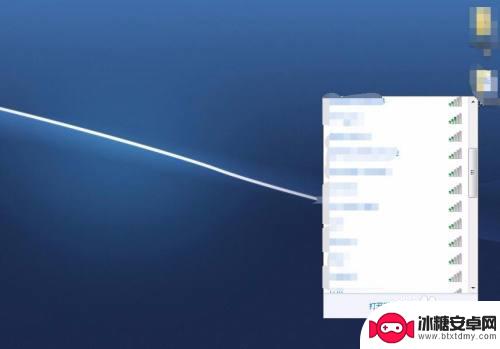
2.下面,我们打开手机,找到齿轮状【设置】图标,如下图,点击进入,找到【蜂窝网络】。
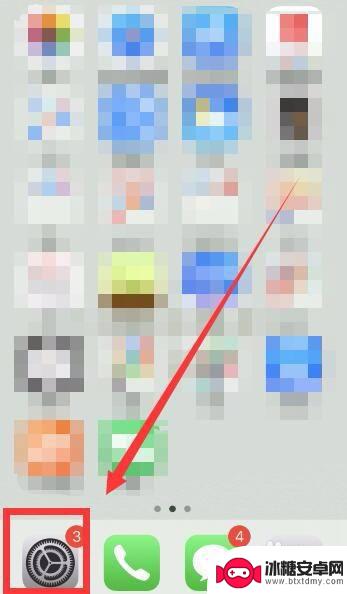
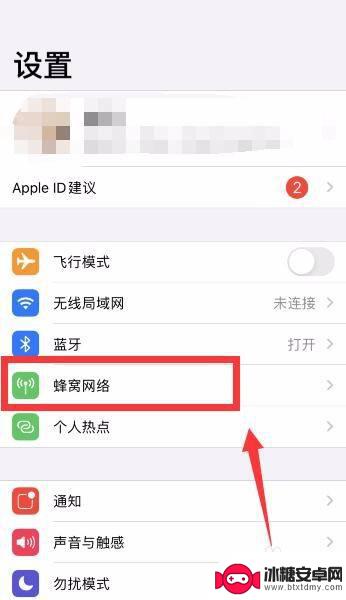
3.在【蜂窝网络】页面,我们首先要确认自己的【蜂窝数据】是否开启,没有开启的话需要开启。
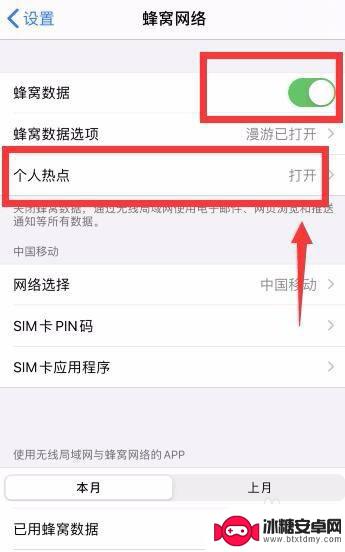
4.点击进入【个人热点】,如下图,我们需要确认【允许他人加入】的开关是开启的,热点密码设置无误。
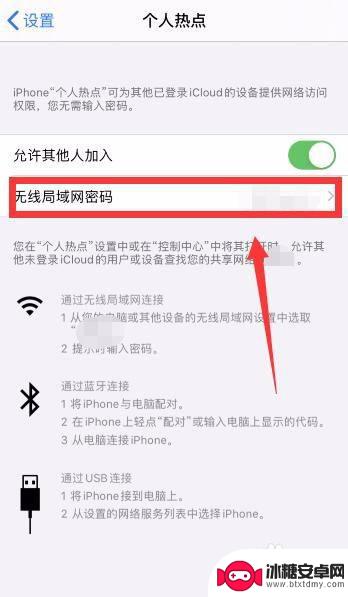
5.下面,我们从手机底部向上滑动屏幕。打开下图面板,我们在蓝牙图标上长按3到5秒,在跳转的页面中找到【个人热点关闭】的图标。
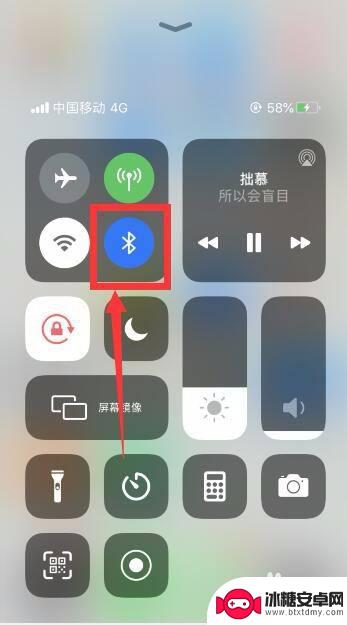
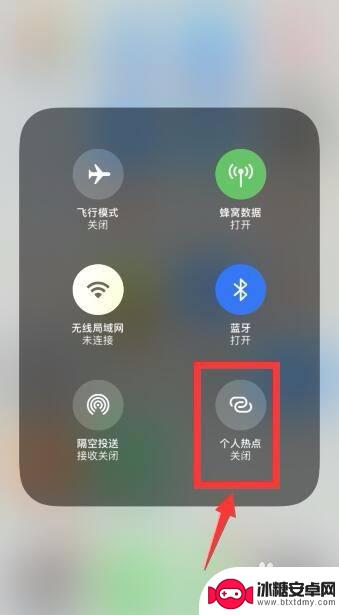
6.如下图所示,我们需要将【个人热点开启】。这样稍等片刻,就可以在电脑上查找和连接到自己的手机热点了。
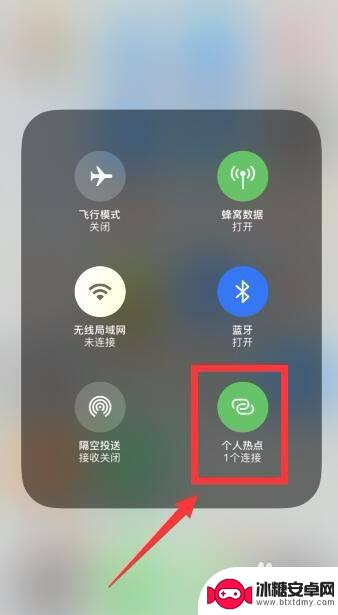
以上就是苹果手机热点开了电脑搜不到的全部内容,碰到同样情况的朋友们赶紧参照小编的方法来处理吧,希望能够对大家有所帮助。
相关教程
-
手机热点为什么连接不上电脑 为什么我电脑无法搜索到手机热点
-
电脑苹果手机热点搜不到 我的苹果手机为什么在热点电脑上搜索不到
-
苹果手机电脑热点怎么连接不上 苹果iPhone手机开热点电脑连接不上怎么办
-
电脑开的热点手机搜索不到 Win10电脑移动热点手机搜索不到WiFi
-
苹果手机热点打开电脑搜不到是什么原因 苹果手机热点电脑搜不到解决方法
-
笔记本电脑连不上苹果手机的热点 电脑无法连接iPhone手机热点原因和解决方法
-
苹果手机上的麦克风图标是什么 苹果手机麦克风标志关闭方法
-
怎么删除安卓手机系统文件 如何使用adb命令删除Android系统文件夹
-
如何将oppo手机? OPPO旧手机数据转移教程
-
手机上如何打开相机 手机软件如何打开相机权限












